Po wybraniu przycisku [Podpisz] należy wprowadzić podpis (przez pracownika kontrahenta, z którym prowadzona jest transakcja lub samego przedstawiciela handlowego).
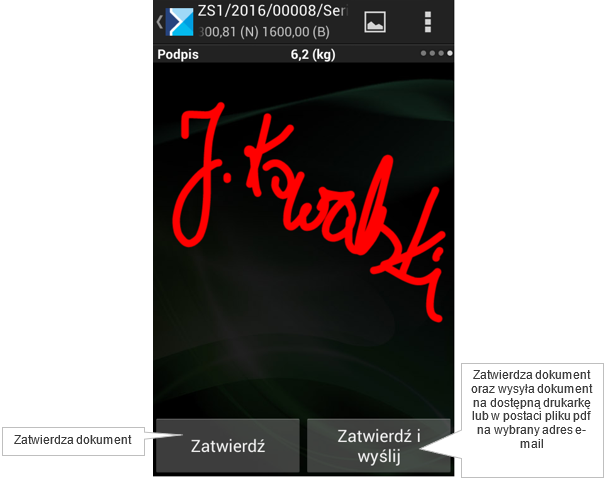
Istnieje także możliwość zatwierdzania dokumentów bez podpisu. Poprzez ustawienie odpowiedniego parametru istnieje możliwość skonfigurowania, dla jakich typów dokumentów podpis ma być wymagany, a dla których może on być pomijany.
Dla takich dokumentów (dla których wymagalność podpisu została wyłączona) okno rejestracji dokumentu składa się z 3 zakładek – zakładka z Podpisem nie jest prezentowana. Użytkownik może w szybki sposób zatwierdzić taki dokument, poprzez wybranie opcji: [Zatwierdź] wyświetlanej na nagłówku dokumentu lub w standardowy sposób poprzez wybór z wszystkich dostępnych opcji.
Po wybraniu opcji: [Zatwierdź i wyślij] pojawi się okno zaprezentowane poniżej:
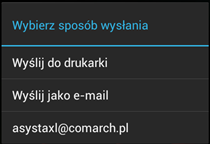
Opcja: Powrót
Wybranie przycisku: [Powrót] dostępnego na urządzeniu podczas rejestracji dokumentu spowoduje wyświetlenie okna zaprezentowanego na rysunku poniżej:
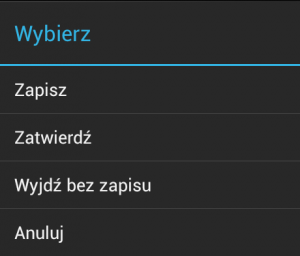
Jeżeli podczas rejestrowania dokumentu przynajmniej jeden towar został dodany do Koszyka, wówczas podczas próby wyjścia bez zapisu z dokumentu zostanie dodatkowo wyświetlony komunikat informujący o istnieniu pozycji w koszyku. Na tym poziomie użytkownik będzie musiał określić czy na pewno chce wyjść bez zapisu dokumentu.



